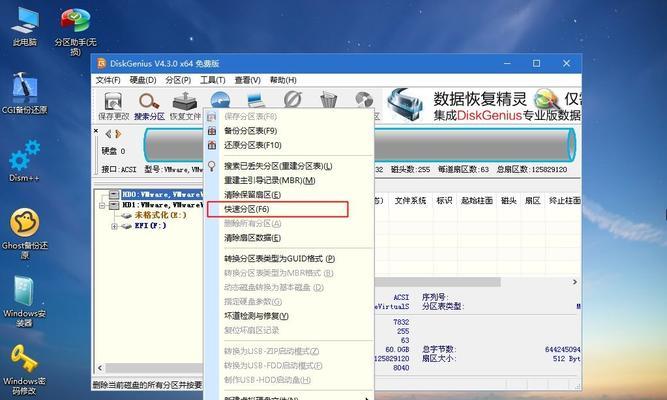随着科技的发展,越来越多的人选择使用U盘启动盘来安装或修复操作系统。而制作U盘启动盘则需要借助专门的制作工具。本文将为大家介绍一款简单易用、功能强大的U盘启动盘制作工具,并详细讲解使用方法和注意事项。
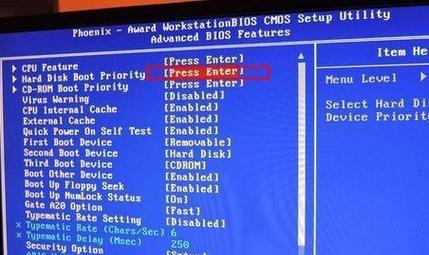
一、选择可靠的U盘启动盘制作工具
1.选择合适的工具:从众多的U盘启动盘制作工具中选择一款功能齐全、稳定可靠的工具非常重要。
2.建议使用Rufus:Rufus是一款开源且广泛使用的U盘启动盘制作工具,兼容大多数操作系统,非常适合新手使用。
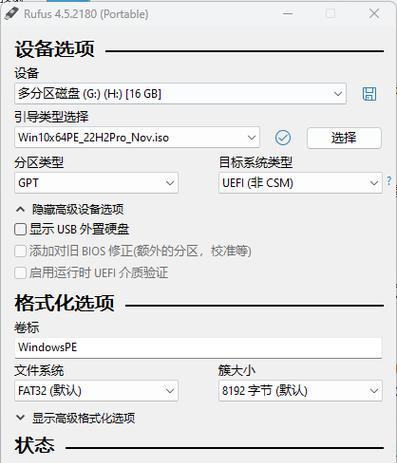
二、下载和安装Rufus
3.访问官方网站:进入Rufus的官方网站(https://rufus.ie/),点击“下载”按钮,选择合适的版本下载。
4.安装Rufus:下载完成后,双击安装程序并按照提示进行安装。
三、准备制作U盘启动盘的工具和文件
5.选择合适的U盘:确保U盘容量足够,并备份里面的重要文件,因为制作启动盘会格式化U盘。

6.下载操作系统镜像文件:从官方网站下载合适的操作系统镜像文件,比如Windows、Linux等。
四、使用Rufus制作U盘启动盘
7.打开Rufus:双击桌面上的Rufus图标,打开程序。
8.选择U盘和操作系统镜像:在Rufus界面的相应位置选择U盘和操作系统镜像文件。
9.调整设置:根据个人需求,可以对格式化选项、分区方案等进行设置。
10.开始制作:点击“开始”按钮,Rufus会开始制作U盘启动盘,并显示制作进度。
五、使用U盘启动盘安装或修复操作系统
11.设置电脑启动顺序:在电脑开机时,按下相应按键进入BIOS设置界面,将U盘设置为第一启动项。
12.保存设置并重启:保存BIOS设置后,重启电脑,系统将从U盘启动。
13.按照提示进行操作:根据操作系统安装或修复过程中的提示,进行相应的操作。
14.等待安装或修复完成:安装或修复过程需要一定时间,请耐心等待。
15.安装或修复完成:操作系统安装或修复完成后,重新启动电脑,即可享受新系统带来的畅快体验。
通过使用Rufus这款强大的U盘启动盘制作工具,我们可以轻松制作U盘启动盘,并利用它来安装或修复操作系统。在操作过程中,要注意选择可靠的工具、备份重要文件、设置合适的U盘和操作系统镜像文件,以及按照操作提示进行正确的操作。祝愿大家在使用U盘启动盘的过程中顺利完成任务,为自己的电脑带来全新的体验。